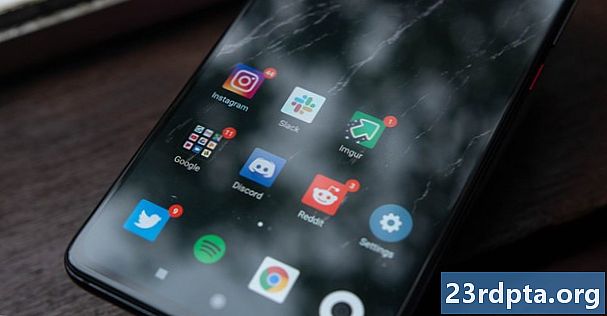Съдържание
- Метод на екрана на Samsung Galaxy S10 метод 1: Задръжте бутоните
- Метод на екрана на Samsung Galaxy S10 метод 2: Прекарване на дланта
- Метод на екрана на Samsung Galaxy S10 метод 3: Интелигентно заснемане
- Метод на екрана на Samsung Galaxy S10 метод 4: Bixby
- Метод на екрана на Samsung Galaxy S10 метод 5: Google Assistant
- Метод на екрана на Samsung Galaxy S10 метод 6: Интелигентен избор

Наскоро разкритите телефони Samsung Galaxy S10 правят правенето на екранна снимка с тези телефони много лесно и има повече от един начин да го направите. Всъщност можете да избирате между шест различни метода, всички от които дават повече или по-малко същия резултат. Някои работят на всички смартфони с Android, докато други са ексклузивни за Samsung телефони на Samsung - проверете всички по-долу.
Ето как да направите екранна снимка на телефоните на Galaxy S10:
Метод на екрана на Samsung Galaxy S10 метод 1: Задръжте бутоните

Това е най-разпространеният начин да направите екранна снимка, която повече или по-малко работи на всички смартфони с Android. Просто натиснете и задръжте едновременно бутоните за намаляване на силата на звука и захранването, а екранната снимка трябва да се създаде след секунда или две.
Инструкции стъпка по стъпка:
- Отворете съдържанието, което искате да заснемете.
- Натиснете и задръжте едновременно бутоните за намаляване на звука и захранване.
Метод на екрана на Samsung Galaxy S10 метод 2: Прекарване на дланта
Правенето на екранна снимка на Galaxy S10 с прекарване на длан може да се почувства малко странно, когато го изпробвате за пръв път, но ще получите увисването му доста бързо. Просто прекарайте пръст по дланта си през целия дисплей отляво надясно или обратно, за да направите екранна снимка. Този метод първо трябва да бъде активиран, като се насочите към Настройки> Разширени функции> Плъзнете с пръст, за да заснемете.
Инструкции стъпка по стъпка:
- Отворете съдържанието, което искате да заснемете.
- Прекарайте пръста по дланта по дисплея.
Метод на екрана на Samsung Galaxy S10 метод 3: Интелигентно заснемане
Този метод за захващане на екранна снимка на телефоните Galaxy S10 ви позволява да заснемете цялата страница на уебсайт, а не само това, което виждате на екрана си. Започвате, като правите обикновен скрийншот, като натискате и задържате едновременно бутоните за намаляване на звука и захранване (метод първи), или с пръст по длан (метод два).
След като направите това, в долната част на екрана ще се появят няколко опции. Изберете „Скролиране на улавяне“ и продължете да я докосвате, за да продължите надолу по страницата. Вашият Galaxy S10 ще направи множество екранни снимки на страницата и след това ще ги зашие всички заедно, за да създадете крайния продукт.
Уверете се, че активирате този метод на екрана на Galaxy S10, като отидете на Настройки> Разширени функции> Интелигентно заснемане.
Инструкции стъпка по стъпка:
- Отворете съдържанието, което искате да заснемете.
- Направете снимка на екрана с бутоните за намаляване на силата на звука и захранването или прекарване на длан.
- Докоснете опцията „Заснемане на превъртане“, която се показва в долната част.
- Продължете да натискате бутона „Скролиране на улавяне“, за да продължите надолу по страницата.
Метод на екрана на Samsung Galaxy S10 метод 4: Bixby
Дигиталният помощник Bixby на Samsung ви позволява да направите екранна снимка на телефоните Galaxy S10 с обикновена гласова команда. Просто натиснете и задръжте специалния бутон на Bixby на телефона и кажете: „Направете екранна снимка“.
Можете също да използвате Bixby, за да направите екранна снимка, просто като кажете „Здравей Биксби“, но трябва да настроите функцията, като отидете на Начало на Bixby> Настройки> Събуждане с глас.
Инструкции стъпка по стъпка:
- Отворете съдържанието, което искате да заснемете.
- Натиснете и задръжте бутона Bixby или кажете „Здравей Биксби“.
- Кажете „Направете екранна снимка“, когато цифровият асистент е активиран.
Метод на екрана на Samsung Galaxy S10 метод 5: Google Assistant
В допълнение към Bixby, всички телефони на Galaxy S10 имат Google Assistant на борда, което също ви позволява да направите екранна снимка с гласова команда. Просто кажете „OK Google“, за да покажете помощник. След това просто кажете „Направете екранна снимка“ или въведете командата с клавиатурата.
Инструкции стъпка по стъпка:
- Отворете съдържанието, което искате да заснемете.
- Кажете „OK Google“.
- Кажете „Направете екранна снимка“ или въведете командата с клавиатурата.
Метод на екрана на Samsung Galaxy S10 метод 6: Интелигентен избор
Функцията Smart Select на Samsung е чудесна, когато искате да заснемете само определена част от съдържанието, показано на екрана. На телефоните Galaxy S10 можете да направите екранна снимка в две различни форми (квадратна или овална) и дори да създадете GIF. За да започнете, отворете панела Edge отстрани, намерете и докоснете опцията „Smart select“ и изберете формата, която искате да използвате. След това просто изберете областта, която искате да заснемете, и докоснете „Готово“.
Уверете се, че този метод е активиран първо. За да проверите дали е включен, отидете на Настройки> Дисплей> Edge screen> Edge панели.
Инструкции стъпка по стъпка:
- Отворете съдържанието, което искате да заснемете.
- Отворете панела Edge и изберете опцията „Smart select“.
- Изберете формата, която искате да използвате за екрана.
- Изберете областта, която искате да заснемете, и докоснете „Готово“.
Имате го - това са шестте начина, по които можете да снимате екранна снимка на вашия телефон Samsung Galaxy S10. Кой от тях обикновено използвате?